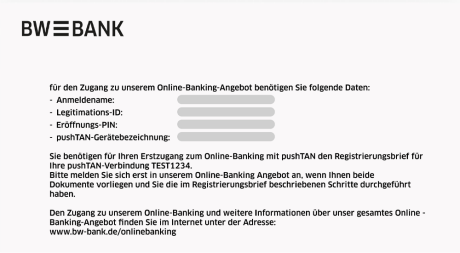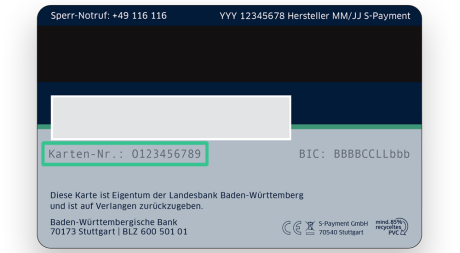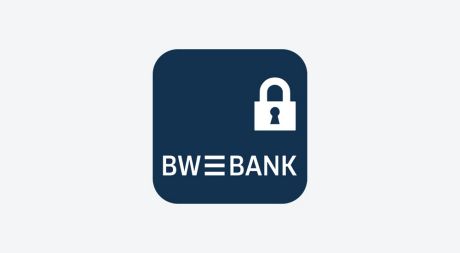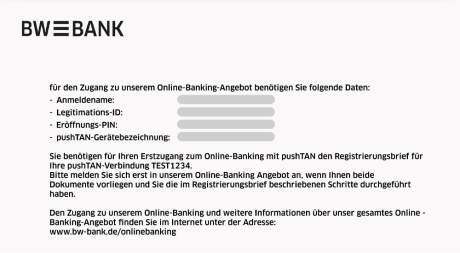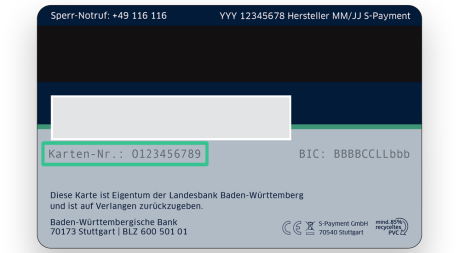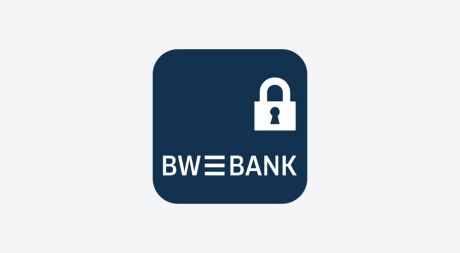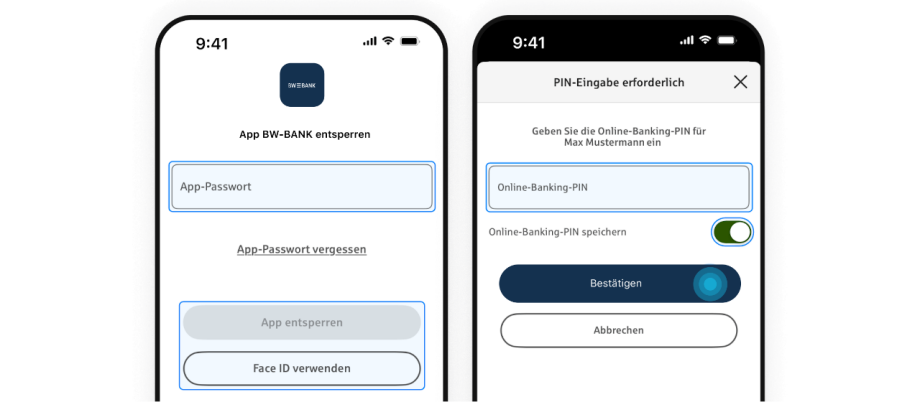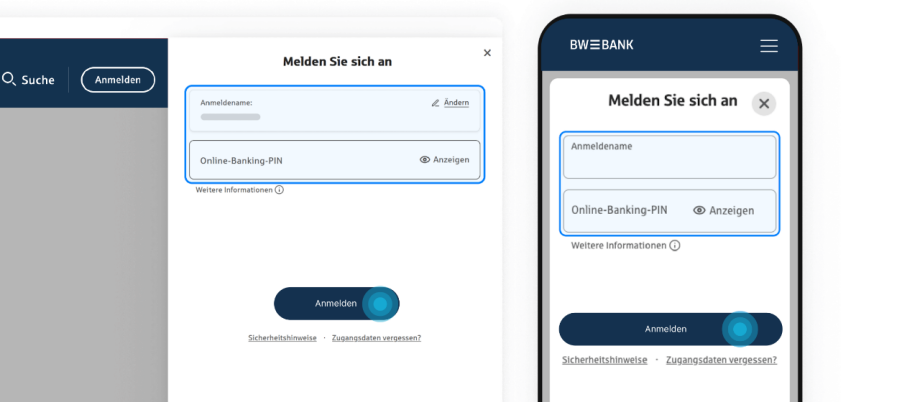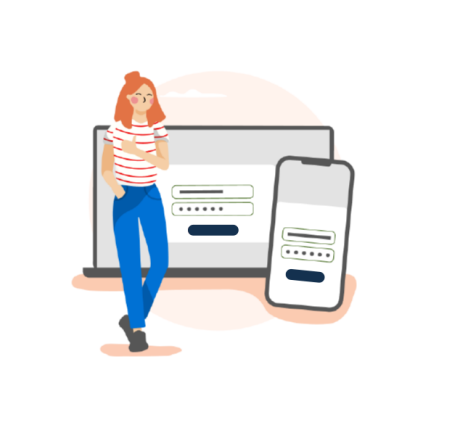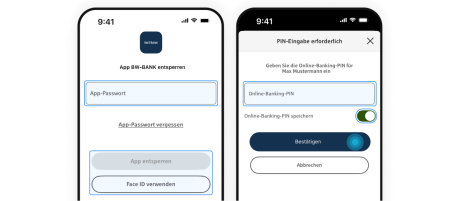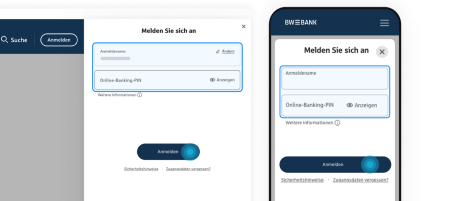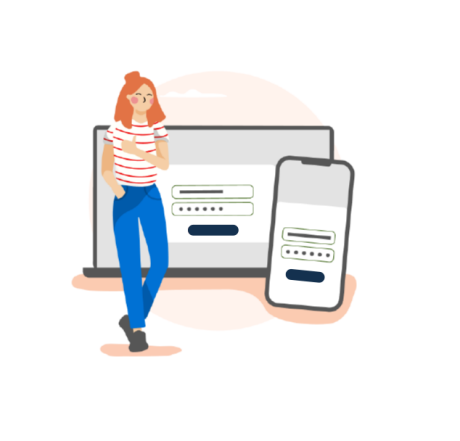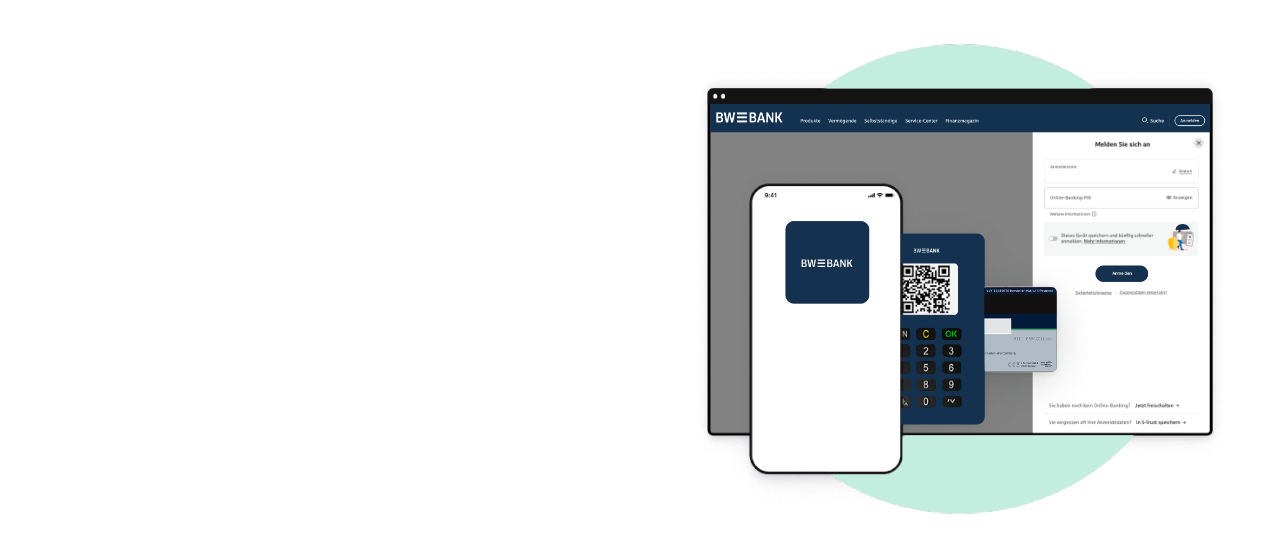
Fragen & Antworten
Das Online-Banking Ihrer BW-Bank bietet viele Vorteile: sicheres Banking, bequem von zu Hause Kontostände einsehen, Überweisungen durchführen und Daueraufträge einrichten. Und das rund um die Uhr.
Die Zugangsdaten für das Online-Banking erhalten Sie in der Filiale Ihrer BW-Bank oder online in der Internet-Filiale über „Online-Banking beantragen“.
Das Online-Banking-Verfahren können Sie von überall rund um die Uhr nutzen. Sie sind nicht an die Öffnungszeiten Ihrer BW-Bank-Filiale gebunden. Im Elektronischen Postfach können Sie wichtige Dokumente empfangen und Ihre BW-Bank schnell und einfach kontaktieren.
Sie benötigen ein Girokonto bei Ihrer BW-Bank. Zudem benötigen Sie einen Computer, einen Laptop, ein Smartphone oder Tablet mit Internetzugang.
Das Online-Banking Ihrer BW-Bank ist sicher. Die Konten und die Daten der BW-Bank-Kundinnen und BW-Bank-Kunden werden durch das chipTAN-Verfahren oder das pushTAN-Verfahren zusätzlich gesichert. Durch ein sicheres Passwort machen Sie das bequeme Banking zum sicheren Banking.
Wir, als Ihre BW-Bank, verwenden Cookies, die unbedingt erforderlich sind, um Ihnen unsere Website zur Verfügung zu stellen. Wenn Sie Ihre Zustimmung erteilen, verwenden wir zusätzliche Cookies, um zum Zwecke der Statistik (z.B. Reichweitenmessung) und des Marketings (wie z.B. Anzeige personalisierter Inhalte) Informationen zu Ihrer Nutzung unserer Website zu verarbeiten. Hierzu erhalten wir teilweise von Google weitere Daten. Weiterhin ordnen wir Besucher über Cookies bestimmten Zielgruppen zu und übermitteln diese für Werbekampagnen an Google. Detaillierte Informationen zu diesen Cookies finden Sie in unserer Erklärung zum Datenschutz. Ihre Zustimmung ist freiwillig und für die Nutzung der Website nicht notwendig. Durch Klick auf „Einstellungen anpassen“, können Sie im Einzelnen bestimmen, welche zusätzlichen Cookies wir auf der Grundlage Ihrer Zustimmung verwenden dürfen. Sie können auch allen zusätzlichen Cookies gleichzeitig zustimmen, indem Sie auf “Zustimmen“ klicken. Sie können Ihre Zustimmung jederzeit über den Link „Cookie-Einstellungen anpassen“ unten auf jeder Seite widerrufen oder Ihre Cookie-Einstellungen dort ändern. Klicken Sie auf „Ablehnen“, werden keine zusätzlichen Cookies gesetzt.